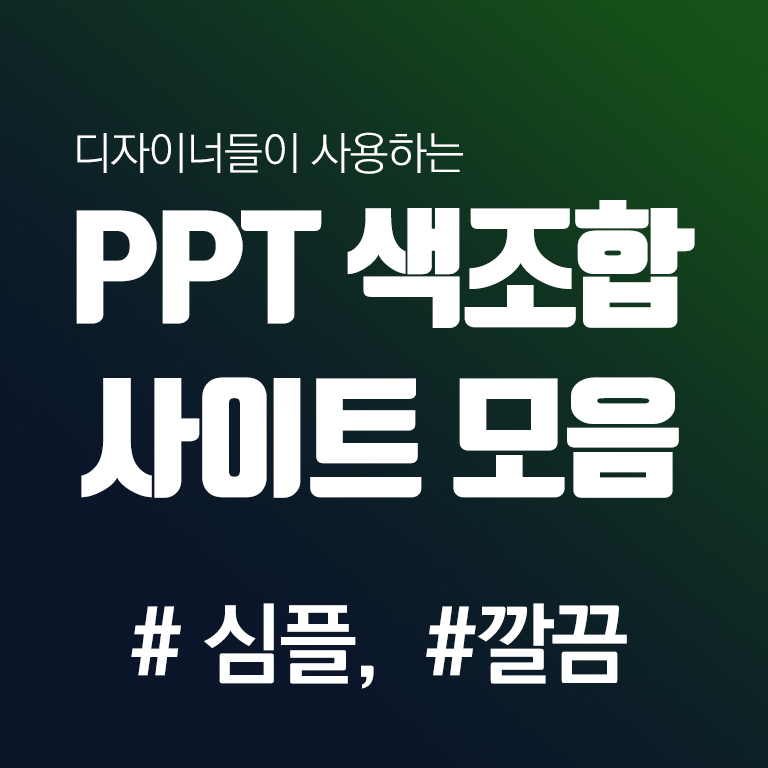
세련되고 깔끔한 PPT를 만들고 싶은데..
꾸미면 꾸밀수록 더 촌스러워 보인적 있으신가요?
이럴 때일수록 색 조합만 바꾸어도 PPT가 달라 보입니다.
그래서 오늘 쉽게 색 조합할 수 있는 사이트들을 소개해 드리려고 해요.
사이트 별로 기능들이 다르니 상황에 맞게
사이트의 속성을 고려하여 활용하셨으면 합니다!
1. 드리블 컬러스(Dribble Colors)

제일 먼저 소개해 드릴 사이트는 '드리블 컬러스'입니다!
이 사이트는 색상 코드를 입력해서 색상이 사용된 다양한 작품들을 볼 수 있습니다.
그래서 내가 PPT에 활용할 색상이나 톤이 정해져 있을 때
검색해서 관련 작품들에 사용된 색 조합을 활용하고 참고하기에 좋습니다.
주로 작품에 대한 영감이 잘 떠오르지 않을 때 사용하기 좋은 사이트입니다.

2. 어도비 컬러(Adobe Color)

어도비 컬러는 제가 제일 많이 사용하는 사이트입니다!
원하는 색상에 관련해서 주제별(유사, 단색, 보색 등..)로 색 조합을 찾아 줍니다.
그렇지만 제가 제일! 자주! 사용하는 방법은 '테마 추출'인데요.
이 방법에 대해서 차근차근 알려드릴게요.
1. 먼저 이쁜 톤의 이미지 사진을 찾습니다.
> 사진의 톤에 따라 색이 추출되니 원하는 목적에 맞는 톤의 사진을 고릅니다.
* 예를 들면, 블루(바다, 하늘, 강 등... ), 녹색(산, 나무, 들판 등..)
* 저의 경험상 자연사진이 제일 좋아요.
> 사진 찾는 방법에 대한 자세한 과정은 생략하겠습니다.
2. '테마 추출'에 들어가서 사진을 업로드합니다.
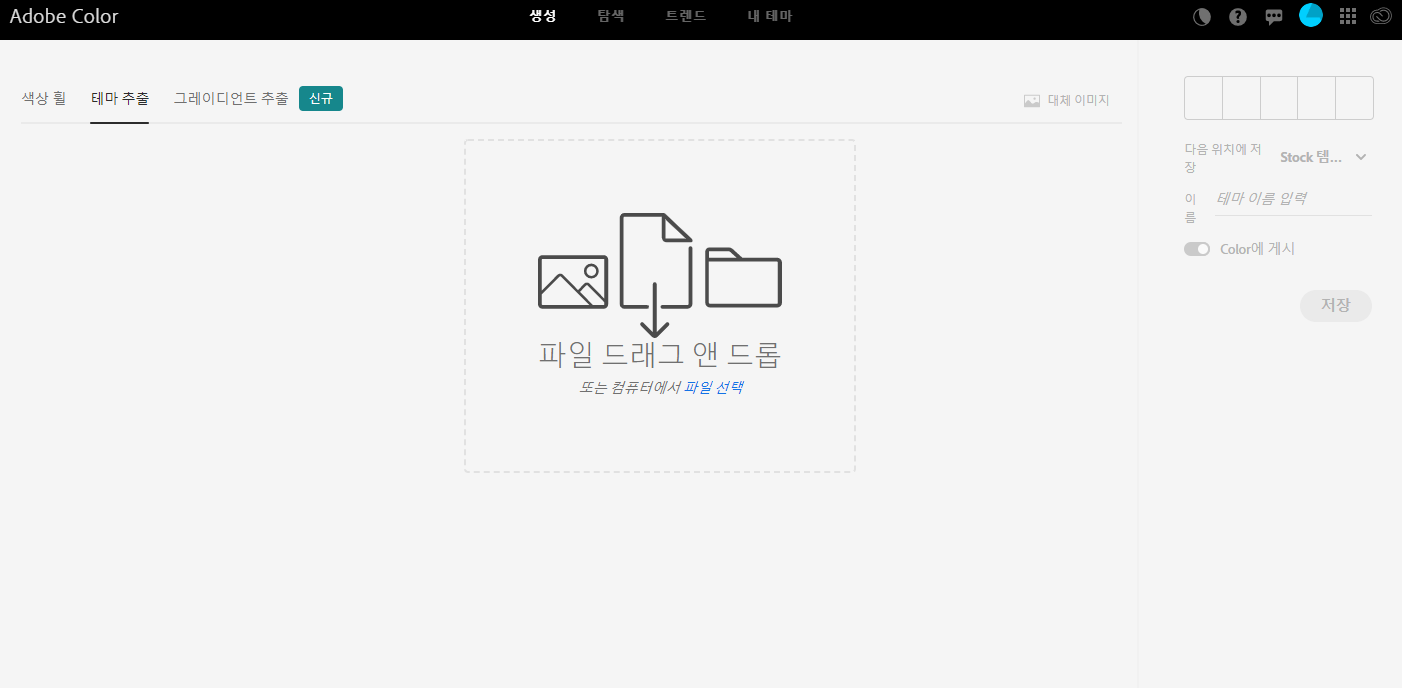
3. 사진의 추출된 색 조합을 고릅니다.

선명하게, 밝게, 연하게, 진하게, 어둡게 등.. 추출된 색상들 중에 고릅니다.
여기서 추출된 색상 중에 마음에 드는 색상이 없을 경우,
사진의 동그라미를 움직여 가면서 약간식 색상을 바꿀 수 있습니다.
4. 최종적으로 고른 색상을 저장합니다.

추출된 색상을 저장하고 나면 저장된 색상의 컬러 코드가 나옵니다.
혹시 필요한 분들이 있을까 말씀드리면
아래 'PANTONE 매치'를 누르면
추출된 색상에 가장 유사한 PANTONE컬로도 나옵니다.
3. 파레톤(Paletton)

파레톤 사이트는 한 가지 톤의 색상을 다양하게 표현하고 싶을 때 주로 사용합니다.
PPT에 한 가지 톤으로 사용하면
쉽게 깔끔하고 심플한 느낌을 줄 수 있습니다.
하지만 PPT가 너무 단조로워질 수 있으니
잘 조합하셔서 활용하셔야 합니다.
4. 컬러(colllor)
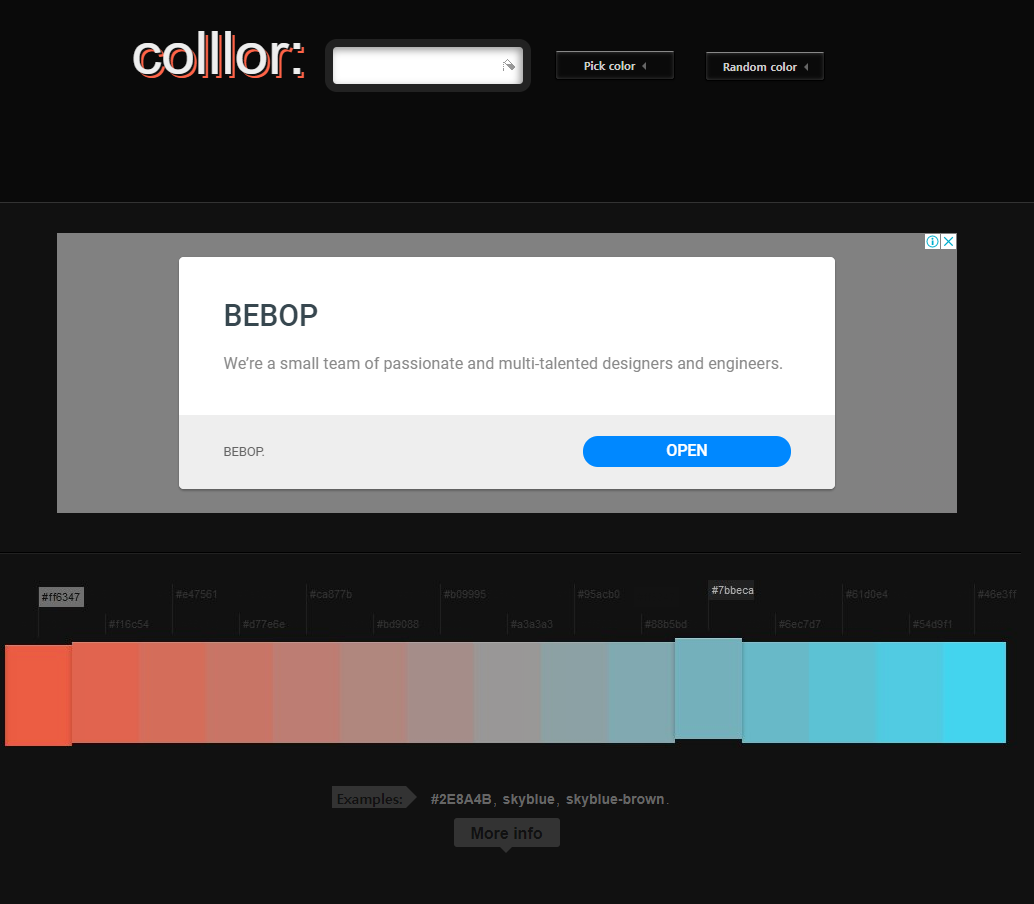
색상을 분석하기 좋은 사이트입니다.
컬러 코드를 입력하고 검색하면
음영/색조, 톤, 혼합, 유사에 따른 것을 한눈에 볼 수 있습니다.
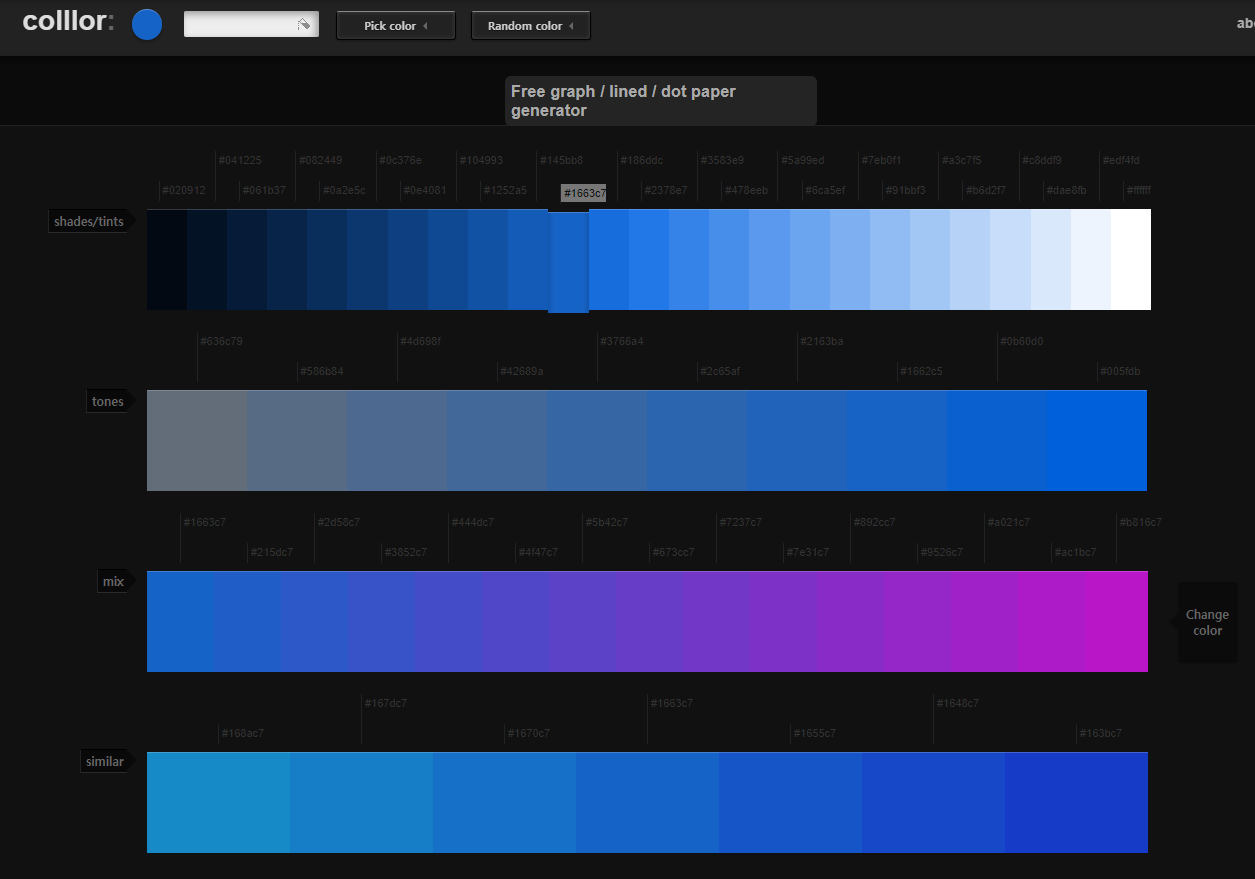
저는 주로 '혼합, '유사'부분을 많이 활용합니다.
혼합의 반대편에 있는 색상은 강조할 때 사용하면 좋습니다.
5. 롤 컬러(LOL Colors)

드디어 마지막! 롤 컬러입니다.
여기는
"오늘은 내가 고민하지 않고 정해진 조합을 그냥 쓰고 싶다!"
할 때 찾아가는 사이트입니다.
귀여운 눈물 모양들로 색 조합이 이루어져 있어요.
컬러 위에 마우스를 올리면 색 코드가 나옵니다.
오늘 준비한 내용은 여기까지 입니다.
다음에 더 알찬 내용으로 찾아오겠습니다~!
이 글이 도움되셨다면 '좋아요'와 '구독' 눌러주세요.
'꿀팁 정보' 카테고리의 다른 글
| 저작권 걱정 없이 무료 다운 가능한 이미지 사이트 (feat. 상업적 사용 가능) (0) | 2020.04.10 |
|---|---|
| 정부 복지 혜택! 청년 저축 계좌 조건 및 신청 방법 (0) | 2020.04.09 |
| 가독성 좋은 상업용 무료 폰트 추천 및 다운 - 스포카 한 산스(Spoqa Han Sans) (1) | 2020.03.25 |
| 깔끔하고 세련된 PPT 표지 디자인(feat. 무료 다운 가능) (1) | 2020.03.24 |
| 1분 만에 무료 로고 만들기! (인스타, 페이스북, 유튜브 프로필 로고부터 파비콘까지 한번에 맞춤 사이즈 제작) (1) | 2020.03.20 |



